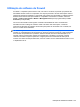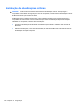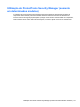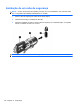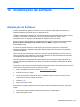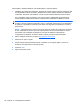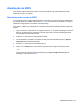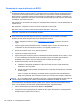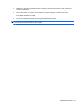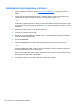HP EliteBook 2740p User Guide - Windows Vista
Table Of Contents
- Recursos
- Identificação de hardware
- Identificação das etiquetas
- Utilização do tablet
- Conexão em rede
- Utilização de dispositivos sem fio (somente em determinados modelos)
- Identificação de ícones de conexão sem fio e rede
- Utilização dos controles de comunicação sem fio
- Utilização do botão de conexão sem fio
- Utilização do software Wireless Assistant (somente em determinados modelos)
- Utilização do HP Connection Manager (somente em determinados modelos)
- Utilização dos controles do sistema operacional
- Utilização de uma WLAN
- Utilização do HP Mobile Broadband (somente em determinados modelos)
- Utilização de dispositivos Bluetooth sem fio (somente em determinados modelos)
- Solução de problemas de conexão sem fio
- Utilização do modem (somente em determinados modelos)
- Conexão a uma rede local (LAN)
- Utilização de dispositivos sem fio (somente em determinados modelos)
- Dispositivos apontadores, tela de toque e teclado
- Utilização de dispositivos apontadores
- Utilização da Caneta
- Utilização da tela de toque (somente em determinados modelos)
- Utilização do teclado
- Utilização dos HP Quick Launch Buttons
- Abertura do painel de controle do HP Quick Launch Buttons
- Utilização do HP QuickLook
- Utilização do HP QuickWeb
- Utilização do teclado numérico incorporado
- Multimídia
- Gerenciamento de energia
- Configuração de opções de energia
- Utilização de fonte de alimentação de CA externa
- Utilização de alimentação por bateria
- Localização de informações sobre a bateria em Ajuda e Suporte
- Utilização do Teste de bateria da HP
- Exibição da carga restante da bateria
- Inserção ou remoção da bateria
- Carregamento de uma bateria
- Maximização do tempo de descarregamento da bateria
- Gerenciamento de bateria fraca
- Identificação de bateria fraca
- Resolução de uma situação de bateria fraca
- Para solucionar uma condição de bateria fraca quando houver fonte externa de alimentação disponível
- Para solucionar uma condição de bateria fraca quando houver uma bateria carregada disponível
- Para solucionar uma condição de bateria fraca quando não houver uma fonte de alimentação disponível
- Para solucionar uma condição de bateria fraca quando o computador não puder sair da hibernação
- Calibração de uma bateria
- Economia de energia da bateria
- Armazenamento da bateria
- Descarte de uma bateria usada
- Substituição da bateria
- Teste de um adaptador de CA
- Desligamento do computador
- Unidades
- Dispositivos externos
- Cartões de mídia externos
- Módulos de memória
- Segurança
- Proteção do computador
- Uso de senhas
- Utilização dos recursos de segurança do utilitário de configuração do computador
- Utilização de software antivírus
- Utilização de software de firewall
- Instalação de atualizações críticas
- Utilização do ProtectTools Security Manager (somente em determinados modelos)
- Instalação de um cabo de segurança
- Atualizações de software
- Backup e recuperação
- Utilitário de configuração do computador
- MultiBoot
- Gerenciamento e impressão
- Orientações sobre limpeza
- Índice

Utilização de software de firewall
Ao utilizar o computador para acessar e-mail, uma rede ou a Internet, é possível que pessoas não
autorizadas tenham acesso ao computador, aos arquivos pessoais e às suas informações. Utilize o
software de firewall pré-instalado no computador para proteger sua privacidade. O software antivírus
McAfee Total Protection está pré-instalado no computador. Para acessar o software, selecione
Iniciar > Todos os Programas > McAfee > Managed Services (Serviços gerenciados) > Total
Protection (Proteção total).
Os recursos do firewall incluem registros e relatórios da atividade da rede e monitoramento
automático de todo o tráfego de entrada e saída. Para obter mais informações, consulte as
instruções do fabricante do software. Essas instruções podem ser fornecidas com o software, em
disco ou no Web site do fabricante.
NOTA: Em algumas circunstâncias, um firewall pode bloquear o acesso a jogos de Internet,
interferir no compartilhamento de impressoras ou arquivos e bloquear anexos de e-mail autorizados.
Para resolver temporariamente o problema, desative o firewall, execute a tarefa desejada e, em
seguida, reative o firewall. Para resolver permanentemente o problema, reconfigure o firewall
conforme necessário e ajuste as políticas e configurações de outros sistemas de detecção de
invasão. Para obter informações adicionais, entre em contato com seu administrador de rede ou com
o departamento de TI.
Utilização de software de firewall 129